手把手教你Debian-设置中文环境
手把手教你Debian-设置中文环境
手把手教你Debian -设置中文环境
如果遵照之前的讲解,安装之后的系统是不带区域设置的,可能有同学会问:字符模式不都是英文吗?难道默认不是en_US的区域?当然不是,默认的“Posix C”是没有区域一说的,ASCII码和英文还是有区别的,呵呵。再一次鄙视那些鼓吹中文CPU、中文编程,中文一切的SB,扯远了。
要支持区域设置,首先要安装locales软件包:
apt-get install locales
然后配置locales软件包:
dpkg-reconfigure locales
在界面中钩选上“zh_CN.UTF-8”即可。可能有同学会问,还有其它好多zh_CN啊,为什么不选呢?因为,有了UTF-8,还要其它做什么呢?
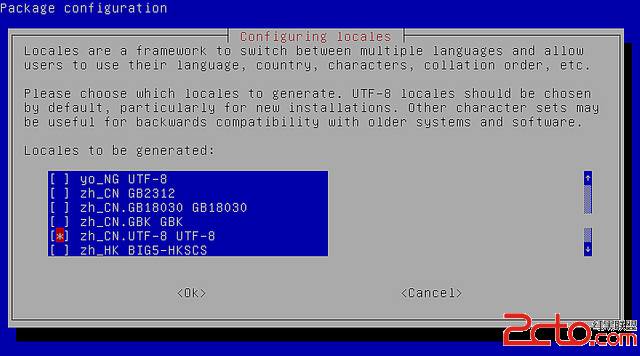
系统默认的区域注意别一时兴起选了“zh_CN.UTF-8”,之前讲过,我们的字符界面不需要区域设置,256个ASCII字符的“Posix C”即可。否则,就等着看字符界面一堆乱码吧。
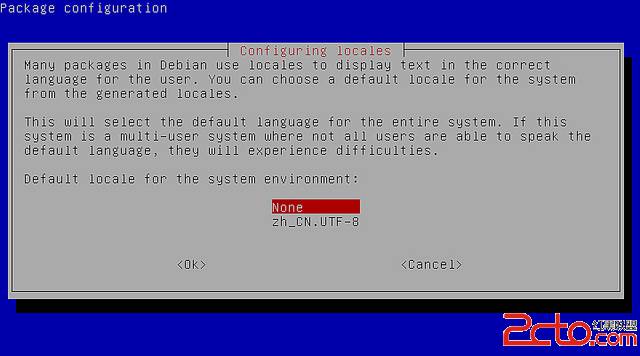
接下来安装中文字体和输入法,最简单的就是一个命令:
apt-get install scim-pinyin
把常用的中文字体、SCIM输入法框架和拼音输入法都装好了。注意别听信网上谣传的什么Fcitx更好的说法,SCIM才是最正统的输入法工具。
安装最简单的记事本:
apt-get install leafpad
安装Firefox浏览器:
apt-get install iceweasel
OK,xinit启动X Window吧。
来,小朋友,一步步跟着老师在那个丑陋的图形终端中敲命令:
export LC_ALL=zh_CN.UTF-8
- 这是设置中文区域。
twm &
- 这是启动TWM窗口管理器,命令后面跟的“&”符号表示该程序在后台执行,否则必须等到这个程序退出才能执行下一个命令。
scim &
- 这是启动SCIM输入法
输入法呢?怎么啥都见不到啊?别急
leafpad &
- 这是启动最简单的文本编辑器(简单得和Windows的“记事本”有得一拼)。
然后,光标放在文本编辑器中,按下“Ctrl” + 空格,可以输入中文了吧?哈哈
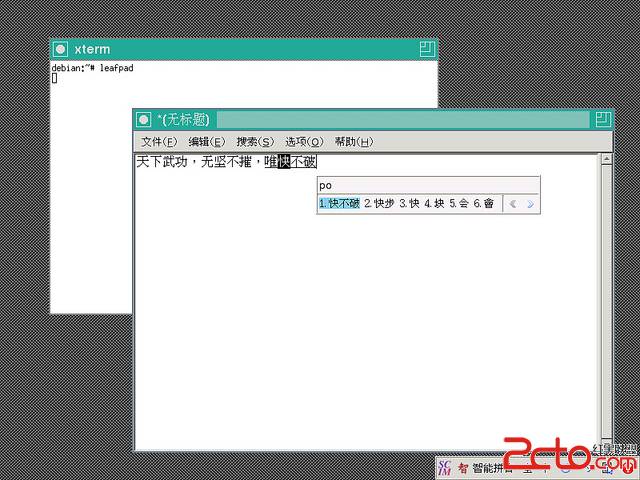
SCIM输入法的界面和快捷键和Windows差不多,“Ctrl” + 空格启用/禁用,“Shift”是中英文切换。
iceweasel &
- 启动Firefox浏览器。
赶紧试着上上网吧,呵呵。
至此,一个能用的系统算是一点一点搭建起来了,是不是很有DIY的感觉?是不是很简单?Debian就是这么简单。
最后看看捣腾好之后的资源占用,嗯嗯,还可以!
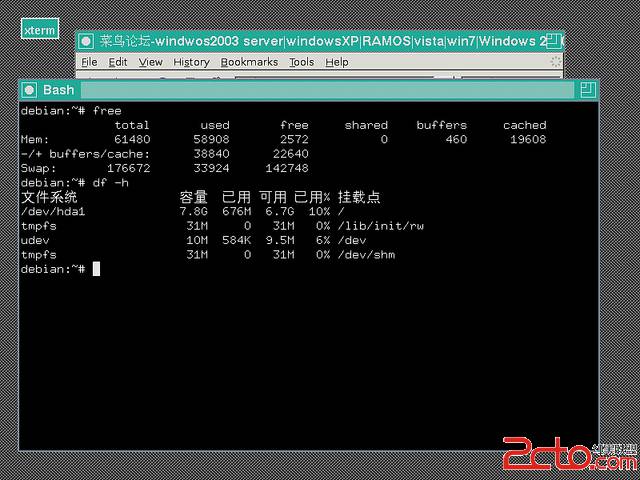
评论暂时关闭